您好,登錄后才能下訂單哦!
您好,登錄后才能下訂單哦!
這篇文章主要講解了“html5如何設置button按鈕跳轉頁面”,文中的講解內容簡單清晰,易于學習與理解,下面請大家跟著小編的思路慢慢深入,一起來研究和學習“html5如何設置button按鈕跳轉頁面”吧!
方法:1、利用“<button onclick="window.location.href=跳轉地址">”語句設置;2、利用“<a href=跳轉地址><button>按鈕</button></a>”語句用a標簽包裹button元素設置。
本教程操作環境:windows10系統、HTML5版、Dell G3電腦。
html5怎樣設置button按鈕跳轉頁面
1、利用onclick點擊事件和window.location.href屬性給按鈕元素添加點擊事件進行跳轉頁面。
語法如下:
<button onclick="window.location.href=跳轉地址">按鈕</button>
示例如下:
<!DOCTYPE html> <html lang="en"> <head> <meta charset="UTF-8"> <meta name="viewport" content="width=device-width, initial-scale=1.0"> <meta http-equiv="X-UA-Compatible" content="ie=edge"> <title>Document</title> </head> <body> <button onclick="window.location.href='https://www.baidu.com/'">按鈕</button> </body> </html>
輸出結果:
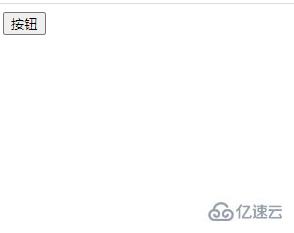
2、利用a標簽將button元素包裹起來,利用a標簽的href屬性設置跳轉地址即可。
示例如下:
<!DOCTYPE html> <html lang="en"> <head> <meta charset="UTF-8"> <meta name="viewport" content="width=device-width, initial-scale=1.0"> <meta http-equiv="X-UA-Compatible" content="ie=edge"> <title>Document</title> </head> <body> <a href="https://www.baidu.com/"><button>按鈕</button></a> </body> </html>
輸出結果與上述結果相同。
感謝各位的閱讀,以上就是“html5如何設置button按鈕跳轉頁面”的內容了,經過本文的學習后,相信大家對html5如何設置button按鈕跳轉頁面這一問題有了更深刻的體會,具體使用情況還需要大家實踐驗證。這里是億速云,小編將為大家推送更多相關知識點的文章,歡迎關注!
免責聲明:本站發布的內容(圖片、視頻和文字)以原創、轉載和分享為主,文章觀點不代表本網站立場,如果涉及侵權請聯系站長郵箱:is@yisu.com進行舉報,并提供相關證據,一經查實,將立刻刪除涉嫌侵權內容。